Cómo arreglar el registro del servicio falta o está dañado Error en Windows 10
Miscelánea / / August 04, 2021
Anuncios
Falta el registro del servicio o está dañado El error es un error común en Windows 10 y significa que algo está mal con el archivo de registro. Puede deberse a algún problema con el controlador de software, o tal vez editó el archivo de registro por error. Independientemente del motivo, el problema se puede resolver configurando el archivo de registro en el valor predeterminado.
Cada compilación de Windows 10 necesita ejecutar un determinado conjunto de archivos de registro para funcionar correctamente. Y el registro del servicio es importante. Existen numerosas correcciones para el error de registro faltante o dañado comúnmente relacionado con el servicio de actualización de Windows. A continuación se muestran algunos pasos de solución de problemas para corregir el error usted mismo.
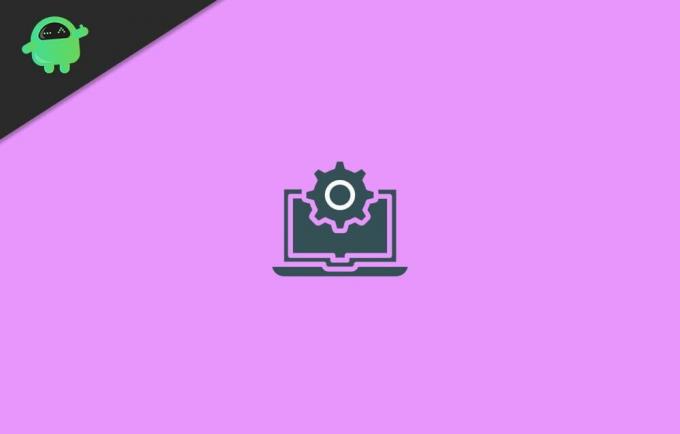
Contenido de la página
-
1 Cómo arreglar el registro del servicio falta o está dañado Error en Windows 10
- 1.1 Método 1: comprobar si el servicio de actualización de Windows está activo
- 1.2 Método 2: Ejecutar DISM y SFC Scan
- 1.3 Método 3: actualice Windows 10
- 1.4 Método 4: Restablecimiento de configuraciones y ajustes de Windows
- 1.5 Método 5: Desactivación temporal del antivirus
Cómo arreglar el registro del servicio falta o está dañado Error en Windows 10
Método 1: comprobar si el servicio de actualización de Windows está activo
El error de registro de servicio que falta o está dañado puede deberse a que el servicio de Windows no se ejecuta en segundo plano. Especialmente el servicio Windows Update, que maneja todos los procesos y recursos para la seguridad, la resolución de problemas y el rendimiento. Generalmente, Windows Update solucionará cualquier problema relacionado con el registro de servicio faltante o dañado.
Anuncios
Sin embargo, si el servicio no se ejecuta durante mucho tiempo, es posible que se produzca un error debido a que el servicio de actualización de Windows no se está ejecutando. Aún más, iniciar el servicio puede corregir el error de registro del servicio que falta o está dañado en Windows 10. Simplemente siga los pasos que se mencionan a continuación para verificar o iniciar el servicio de actualización de Windows.
Paso 1) En primer lugar, presione el Tecla de Windows + R botones del teclado para abrir el cuadro de diálogo Ejecutar. Luego, escriba Services.msc en el cuadro de diálogo Ejecutar y presione Entrar para abrir los servicios de Windows.
Paso 2) Ahora, en los servicios de Windows, busque actualizacion de Windows servicio, luego haga clic derecho sobre él y seleccione Propiedades del menú.
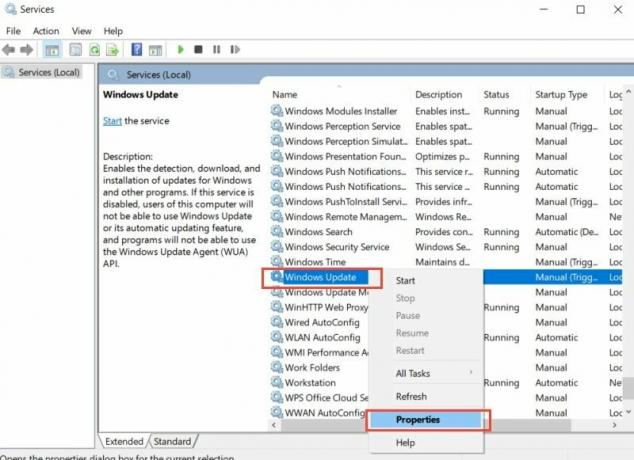
Paso 3) Dirígete al General pestaña en la ventana Propiedades de Windows Update y asegúrese de que Tipo de inicio se establece en Automático. Si no está configurado en Automático, haga clic en el menú desplegable y seleccione Automático.
Anuncios
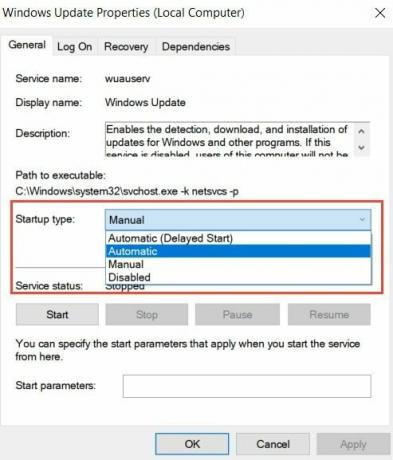
Además, si el servicio no se está ejecutando, haga clic en el Comienzo botón para activar. Después de eso, haga clic en el Solicitar para confirmar y el OK para cerrar las Propiedades de Windows Update.
Método 2: Ejecutar DISM y SFC Scan
Ejecutar un escaneo DISM y SFC es la forma más rápida de reparar sus archivos dañados y recuperar los archivos que faltan.
Primero abra el símbolo del sistema, busque CMD en la barra de búsqueda de Windows.
Anuncios
Luego, desde el Resultado de la búsqueda, seleccione Símbolo del sistema y Correr como Administrador. Ahora, para realizar el análisis de administración y mantenimiento de imágenes de implementación, simplemente escriba el siguiente comando y presione Entrar en el símbolo del sistema.
DISM / Online / Cleanup-Image / RestoreHealth
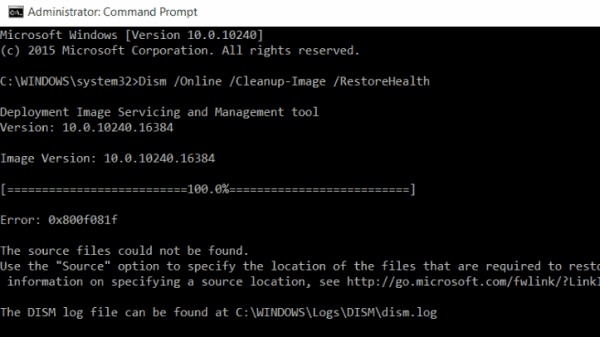
Después del escaneo, su problema podría solucionarse. Sin embargo, para asegurarse de que también puede ejecutar el análisis del Comprobador de archivos de sistema. Tomará un tiempo, pero definitivamente es útil si su problema se basa realmente en archivos de Windows dañados o faltantes.
Después de estos dos escaneos, puede reiniciar Windows y verificar si falta el registro del servicio o si aún existe un error dañado.
Para realizar el escaneo sfc, escriba el siguiente comando en el símbolo del sistema y presione Enter.
sfc / scannow
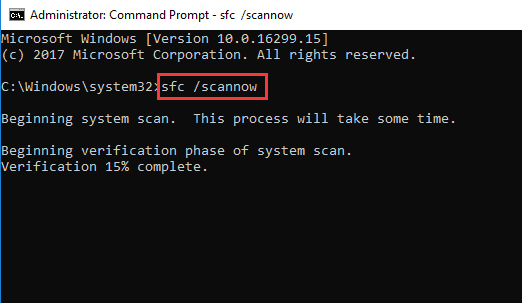
Método 3: actualice Windows 10
Muchas de las nuevas aplicaciones requieren los últimos soportes y funciones de Windows para ejecutarse si no ha actualizado su Windows 10. Te encontrarás con muchos problemas de compatibilidad y también el registro de servicio falta o está dañado. Para solucionar este problema, puede conectar su PC a Internet y actualizar su Windows 10 a la última versión.
presione el Tecla de Windows + I en tu teclado o abre el Ventanas Ajustes.
Entonces ve al Actualización y seguridad opción, y dirígete a la actualizacion de Windows pestaña de la izquierda.
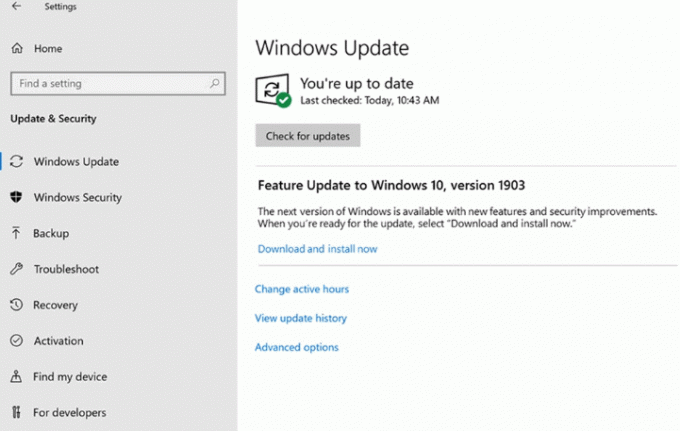
Ahora, en el panel derecho de la ventana, haga clic en el Revisalo ahora botón. Windows comprobará si hay alguna actualización disponible, si la hay, se descargará e instalará automáticamente.
Método 4: Restablecimiento de configuraciones y ajustes de Windows
Es muy posible que el error que estás teniendo se deba a algún error de configuración. Por tanto, la solución es restablecer todos los ajustes y configuraciones de Windows 10.
Podemos restablecer las configuraciones de Windows mucho más rápido si ejecutamos algunos comandos en el símbolo del sistema. Pero primero, tendrá que iniciar el símbolo del sistema como administrador, luego escribir los siguientes comandos cada uno y ejecutarlos presionando Enter.
net stop wuauserv net stop cryptSvc net stop bits net stop msiserver ren C: \ Windows \ SoftwareDistribution SoftwareDistribution.old ren C: \ Windows \ System32 \ catroot2 catroot2.old net start wuauserv net start cryptSvc net start bits net start msiserver
Método 5: Desactivación temporal del antivirus
El registro del servicio es el error que tiene debido al conflicto entre la herramienta Antivirus y el servicio de Windows. Para evitar dicho error, puede intentar excluir un determinado archivo o aplicación.
Aún más, puede deshabilitar el antivirus durante un corto período de tiempo para verificar si funciona o no. Windows Defender debe estar deshabilitado si desea solucionar el problema, sin embargo, si está utilizando herramientas antivirus de terceros, es mejor que las desinstale.
Porque algunos servicios antivirus aún se ejecutan en segundo plano después de cerrar la aplicación y pueden generar conflictos con otros servicios más adelante. Además, puede intentar deshabilitar el firewall de Windows si solo deshabilitar Windows Defender no funciona.
Selección del editor:
- Reparar el monitor USB AOC que no funciona en Windows 10
- Solucione el error de memoria insuficiente de WinRAR
- Cómo solucionar si la batería de la computadora portátil se agota después del apagado
- El archivo de contenido de Steam está bloqueado | Como arreglar
- ¿Cómo solucionar el problema de que el audio de Discord Screen Share no funciona?
Anuncios El programa Windows Insider Preview está hecho para que los usuarios de Windows se unan a las versiones beta de la vista previa de…
Anuncios En este tutorial, le mostraremos cómo solucionar si Avast no se abre en su…
Anuncios El programa Microsoft Windows Defender es una aplicación de seguridad predeterminada en lugar de Microsoft Security Essentials, que era...



